电脑桌面图标固定位置怎么设置 电脑桌面图标固定位置的设置方法
更新日期:2023-08-20 19:22:30
来源:转载
手机扫码继续观看

很多用户都有强迫症,喜欢把自己的东西按照自己的意愿放好,就连win10系统中的图标也是这样,但是有用户在win10系统中将自己的图标摆好后一开机就乱了,问小编电脑桌面图标固定位置怎么设置,方法当然是有的,下面小编就来告诉大家电脑桌面图标固定位置的设置方法,快来看看吧。

电脑桌面图标固定位置怎么设置
1、在电脑桌面右击展开的选项中,点击查看。
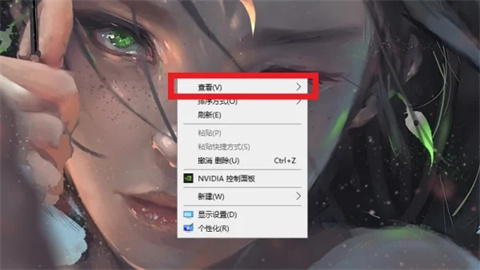
2、在展开的窗口中,取消自动排列图标勾选即可。
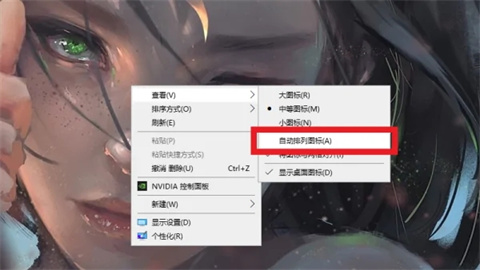
总结:
1、在电脑桌面右击展开的选项中,点击查看。
2、在展开的窗口中,取消自动排列图标勾选即可。
以上的全部内容就是系统城给大家提供的电脑桌面图标固定位置怎么设置的具体解决方法啦~希望对大家有帮助,还有更多相关内容敬请关注本站,系统城感谢您的阅读!
该文章是否有帮助到您?
常见问题
- monterey12.1正式版无法检测更新详情0次
- zui13更新计划详细介绍0次
- 优麒麟u盘安装详细教程0次
- 优麒麟和银河麒麟区别详细介绍0次
- monterey屏幕镜像使用教程0次
- monterey关闭sip教程0次
- 优麒麟操作系统详细评测0次
- monterey支持多设备互动吗详情0次
- 优麒麟中文设置教程0次
- monterey和bigsur区别详细介绍0次
系统下载排行
周
月
其他人正在下载
更多
安卓下载
更多
手机上观看
![]() 扫码手机上观看
扫码手机上观看
下一个:
U盘重装视频











